Η υπηρεσία Hamachi σταμάτησε στα Windows 10: Πώς να διορθωθεί;
μικροαντικείμενα / / August 05, 2021
Η Hamachi είναι μια εφαρμογή εικονικού ιδιωτικού δικτύου (VPN) που γράφτηκε από τον Alex Pankratov το 2004. Αυτή η υπηρεσία χρησιμοποιείται για τη δημιουργία άμεσων συνδέσεων μεταξύ υπολογιστών πίσω από τείχη προστασίας μετάφρασης διευθύνσεων δικτύου. Δεν απαιτεί διαμόρφωση του συστήματος. Λειτουργεί στο Διαδίκτυο που μιμείται τη σύνδεση που υπάρχει εάν οι υπολογιστές είναι συνδεδεμένοι μέσω τοπικού δικτύου.
Το κύριο σφάλμα που εμφανίζεται στις μέρες μας είναι ότι η υπηρεσία Hamachi σταματά αυτόματα στα Windows 10. Ακολουθούν ορισμένες λύσεις για την αντιμετώπιση της αιτίας σφάλματος και την επίλυση του προβλήματος με άμεσα αποτελέσματα. Ακολουθήστε τις αναφερόμενες αποτελεσματικές λύσεις και επιλύστε το πρόβλημα με μια ματιά.
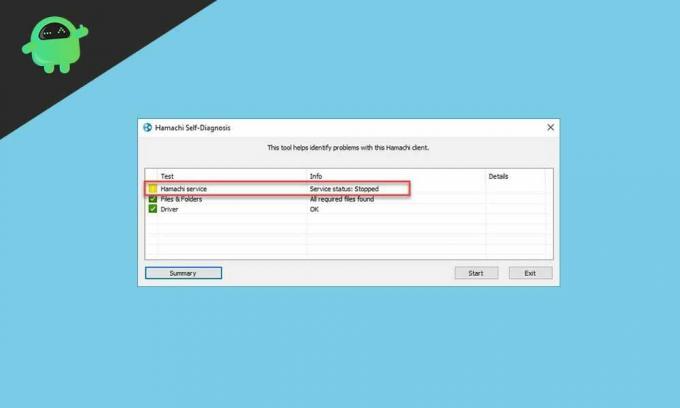
Πίνακας περιεχομένων
- 1 Σφάλματα Hamachi και οι αιτίες τους:
-
2 Η υπηρεσία Hamachi σταμάτησε το σφάλμα, πώς να το διορθώσετε;
- 2.1 Ελέγξτε την υπηρεσία WMI:
- 2.2 Ελέγξτε το antivirus σας:
- 2.3 Δημιουργήστε ένα σενάριο:
- 2.4 Ελέγξτε την κατάσταση λειτουργίας της υπηρεσίας:
- 2.5 Αλλαγή των ρυθμίσεων υπηρεσίας:
- 2.6 Επανεγκαταστήστε το Hamachi:
- 2.7 Εκτέλεση εκκίνησης:
- 2.8 Εκτελέστε Επαναφορά Συστήματος:
Σφάλματα Hamachi και οι αιτίες τους:
Το Hamachi είναι προς το παρόν διαθέσιμο για Microsoft Windows και macOS ως έκδοση παραγωγής, για Linux ως έκδοση beta και Android και iOS ως πελάτη που βασίζεται σε σύστημα VPN. Δεδομένου ότι η Hamachi είναι μια κορυφαία υπηρεσία. Ωστόσο, πολλοί χρήστες ανέφεραν διάφορα ζητήματα. Μερικοί είπαν ότι η υπηρεσία σταμάτησε τα μηνύματα που εμποδίζουν την εκτέλεση του Hamachi σε ένα σύστημα. Ακολουθούν ορισμένα αναφερόμενα ζητήματα για το Hamachi:
- Η κατάσταση υπηρεσίας σταμάτησε στα Windows 10
- Πρόβλημα σήραγγας
Η υπηρεσία Hamachi σταμάτησε το σφάλμα, πώς να το διορθώσετε;
Υπάρχουν πολλές πιθανές λύσεις για την αντιμετώπιση των προβλημάτων με τις Υπηρεσίες Hamachi. Ορισμένες από τις λύσεις είναι εδώ για να επιδιορθώσετε το πρόβλημα εάν η υπηρεσία Hamachi σταματήσει στα Windows 10. Φροντίστε να προχωρήσετε προσεκτικά σε κάθε βήμα που αναφέρεται παρακάτω. Οι πρακτικές λύσεις για τη διόρθωση της στάσης εξυπηρέτησης Hamachi είναι:
Ελέγξτε την υπηρεσία WMI:
Η υπηρεσία Hamachi θα σταματήσει να λειτουργεί εάν οι απαιτούμενες υπηρεσίες υποστήριξης δεν λειτουργούν αποτελεσματικά. Μία από τις παραλλαγές υποστήριξης είναι η υπηρεσία WMI. Η υπηρεσία Hamachi δεν θα λειτουργήσει ποτέ εάν υπάρχει κάποιο σφάλμα με τις υπηρεσίες WMI. Για να επιλύσετε το πρόβλημα, πρέπει να ενεργοποιήσετε αυτές τις υπηρεσίες ακολουθώντας τα παρακάτω βήματα:
- Πατήστε «Πλήκτρο Windows + R» για να ανοίξετε το πλαίσιο διαλόγου «Εκτέλεση»
- Πληκτρολογήστε "services.msc." Χωρίς εισαγωγικά και πατήστε "Enter".
- Εντοπίστε και κάντε διπλό κλικ στο "Windows Management Instrumentation".
- Ορίστε τον τύπο εκκίνησης σε «Αυτόματο»
- Μπορείτε επίσης να κάνετε κλικ στο κουμπί Έναρξη για να το ξεκινήσετε
- Πατήστε "Εφαρμογή" και πατήστε "OK" για να αποθηκεύσετε τις αλλαγές
- Η υπηρεσία σας ενδέχεται να ξεκινήσει αυτόματα τώρα. Εάν η υπηρεσία εξακολουθεί να μην λειτουργεί, τότε μπορείτε να προχωρήσετε στην επόμενη μέθοδο.
Ελέγξτε το antivirus σας:
Μια άλλη αιτία για τη διακοπή της υπηρεσίας Hamachi για εκτέλεση στον υπολογιστή σας μπορεί να είναι το antivirus. Υπάρχει πιθανότητα το antivirus σας να αποκλείει την υπηρεσία Hamachi. Πρέπει να ανοίξετε το πρόγραμμα προστασίας από ιούς και να ελέγξετε τις ρυθμίσεις για τις υπηρεσίες Hamachi και να βεβαιωθείτε ότι το πρόγραμμα προστασίας από ιούς δεν εμποδίζει αυτήν την υπηρεσία.
Εάν υπάρχει κάποιο πρόβλημα με το αίτημα αποτύχει, τότε μπορείτε να απενεργοποιήσετε το πρόγραμμα προστασίας από ιούς, το οποίο δεν συνιστάται γενικά. Μπορείτε να προχωρήσετε σε μια άλλη μέθοδο, εάν δεν βρείτε πρακτικό τρόπο για να καταργήσετε τον αποκλεισμό των υπηρεσιών Hamachi στο antivirus. Μπορείτε επίσης να δοκιμάσετε ένα διαφορετικό πρόγραμμα προστασίας από ιούς σε περίπτωση που έχετε περισσότερες από μία ενεργές συνδρομές για άλλα προγράμματα προστασίας από ιούς.
Δημιουργήστε ένα σενάριο:
Η άλλη μέθοδος που μπορείτε να ελέγξετε για την εξάλειψη του προβλήματος είναι η δημιουργία ενός σεναρίου για αυτόματη επανεκκίνηση των υπηρεσιών Hamachi. Είναι ένα είδος προηγμένης λύσης, αλλά αυτό θα διορθώσει επίσης το πρόβλημα μόνιμα. Ακολουθήστε αυτά τα βήματα για να δημιουργήσετε ένα σενάριο για τις υπηρεσίες Hamachi:
- Ξεκινήστε το Σημειωματάριο ως διαχειριστής
- Πληκτρολογήστε τα ακόλουθα:
- καθαρή στάση Hamachi2Svc
- καθαρή εκκίνηση Hamachi2Svc
- έναρξη "C: \ Program Files (x86) \ LogMeIn Hamachi \ hamachi-2-UI.exe"
- έξοδος
- Μεταβείτε στο "Αρχείο" και πατήστε το κουμπί "Αποθήκευση ως"
- Επιλέξτε τη θέση αρχείου «System32» στο φάκελο των Windows στην κύρια μονάδα δίσκου του συστήματός σας
- Αποθηκεύστε το αρχείο με τον τύπο αρχείου που έχει οριστεί στο «Όλα τα αρχεία» και ονομάστε το αρχείο ως «HamachiRestart.cmd».
Τώρα πρέπει να περάσετε από τη δημιουργία ενός συμβάντος στον προγραμματιστή εργασιών για να ρυθμίσετε το σενάριο να επαναλαμβάνεται σε λίγες ώρες. Ίσως χρειαστεί να γνωρίζετε λεπτομερώς τον προγραμματιστή εργασιών για να καταβάλλετε προσπάθειες σε αυτό. Μπορεί να είναι χρονοβόρα διαδικασία για να επιλυθεί το πρόβλημα. Ωστόσο, αυτό μπορεί να επιλύσει μόνιμα το σφάλμα καθώς προκαλεί την αυτόματη επανεκκίνηση της υπηρεσίας μετά από μερικές ώρες. Μπορείτε να ακολουθήσετε το επόμενο βήμα εάν δεν θέλετε να εμπλακείτε στον προγραμματισμό εργασιών.
Ελέγξτε την κατάσταση λειτουργίας της υπηρεσίας:
Η υπηρεσία Hamachi πιθανότατα δεν εκτελείται στον υπολογιστή σας για λόγους ασφαλείας. Μπορείτε να ελέγξετε την κατάσταση της υπηρεσίας ακολουθώντας αυτά τα βήματα:
- Ανοίξτε το παράθυρο Υπηρεσίες
- Εντοπίστε την υπηρεσία «LogMeIn Hamachi Tunneling»
- Ορίστε τον τύπο εκκίνησης σε "Αυτόματο".
- Μεταβείτε στην καρτέλα Σύνδεση
- Επιλέξτε "Λογαριασμός τοπικού συστήματος".
- Τώρα επιλέξτε το πλαίσιο που σχετίζεται με την επιλογή "Να επιτρέπεται η αλληλεπίδραση της υπηρεσίας με την επιφάνεια εργασίας".
- Κάντε κλικ στην επιλογή "Εφαρμογή" και "OK" για να αποθηκεύσετε τις αλλαγές
- Αλλάξτε τις ρυθμίσεις ασφαλείας για το Hamachi μετά από αυτήν τη διαδικασία
- Μεταβείτε στη "μονάδα δίσκου C" ή όπου έχετε εγκαταστήσει τη ρύθμιση των Windows
- Προχωρήστε στο "Program Files (x86)"
- Βρείτε τον κατάλογο «LogMeIn Hamachi»
- Κάντε δεξί κλικ στο "hamachi-2.exe".
- Επιλέξτε "Ιδιότητες" από το μενού περιβάλλοντος
- Μεταβείτε στην καρτέλα "Ασφάλεια" και πατήστε το κουμπί "Επεξεργασία"
- Επιλέξτε την επιλογή "Πλήρης έλεγχος" για να επιτρέψετε στον λογαριασμό σας να έχει πρόσβαση διαχειριστή
- Τώρα ελέγξτε για το ζήτημα εάν είχε τη λύση.
Αλλαγή των ρυθμίσεων υπηρεσίας:
Όταν η υπηρεσία Hamachi δεν έχει ρυθμιστεί σωστά στο σύστημά σας, θα λάβετε ένα σφάλμα που προέκυψε ως διακοπή λειτουργίας της υπηρεσίας. Πρέπει να αλλάξετε τις ρυθμίσεις υπηρεσίας για να απαλλαγείτε από το πρόβλημα. Πραγματοποιήστε τις αλλαγές όπως αναφέρεται:
- Ανοίξτε το παράθυρο Υπηρεσίες
- Εντοπίστε την υπηρεσία «LogMeIn Hamachi Tunneling» και κάντε διπλό κλικ για να ανοίξετε τις ιδιότητες
- Κάντε κλικ στο κουμπί "Έναρξη" και μεταβείτε στην καρτέλα Ανάκτηση
- Ορίστε μεταγενέστερες αποτυχίες για "Επανεκκίνηση" της Υπηρεσίας.
- Ορίστε «Επαναφορά αποτυχίας μέτρησης» στο μηδέν και «Επανεκκίνηση υπηρεσίας» σε ένα λεπτό
- Κάντε κλικ στην επιλογή "Εφαρμογή" και "OK" για αποθήκευση και εφαρμογή αλλαγών
Επανεγκαταστήστε το Hamachi:
Εάν η υπηρεσία Hamachi δεν λειτουργεί σωστά μετά την εφαρμογή των διαδικασιών όπως αναφέρθηκε παραπάνω, τότε ίσως προτιμάτε να επανεγκαταστήσετε την υπηρεσία. Υπάρχουν πολλοί τρόποι για να περάσετε από αυτήν τη διαδικασία, αλλά η πιο σημαντική ιδέα είναι η επανεγκατάσταση της υπηρεσίας με το IObit Uninstaller PRO 7.
Πρέπει να ακολουθήσετε τις οδηγίες στην οθόνη μετά την εγκατάσταση του IObit Uninstaller PRO 7 στον υπολογιστή σας. Δεν υπάρχει τίποτα περίπλοκο με την απεγκατάσταση της υπηρεσίας Hamachi από το σύστημά σας. Μετά τη διαδικασία απεγκατάστασης, μπορείτε να προχωρήσετε στην εγκατάσταση ξανά. Η υπηρεσία θα ρυθμιστεί αυτόματα με όλες τις απαραίτητες διορθώσεις.
Εκτέλεση εκκίνησης:
Όταν ορισμένες άλλες εφαρμογές ενδέχεται επίσης να εμπλέκονται στη διαδικασία της υπηρεσίας Hamachi, τότε μερικές φορές θα γίνει περίπλοκο να πρέπει να περάσετε από οποιαδήποτε από αυτές τις διαδικασίες. Στη συνέχεια, μπορείτε να εκτελέσετε μια καθαρή εκκίνηση του συστήματός σας. Μπορείτε να ακολουθήσετε αυτά τα βήματα για να εκτελέσετε μια καθαρή εκκίνηση:
- Πατήστε «Πλήκτρο Windows + R» για να ανοίξετε το πλαίσιο διαλόγου «Εκτέλεση»
- Πληκτρολογήστε "MSConfig" χωρίς εισαγωγικά και πατήστε "Enter".
- Μεταβείτε στην καρτέλα "Υπηρεσίες"
- Επιλέξτε το πλαίσιο ελέγχου "Απόκρυψη όλων των υπηρεσιών της Microsoft"
- Κάντε κλικ στο κουμπί "Απενεργοποίηση όλων"
- Μεταβείτε στην καρτέλα "Εκκίνηση"
- Πατήστε "Άνοιγμα διαχείρισης εργασιών"
- Κάντε δεξί κλικ σε κάθε εφαρμογή και επιλέξτε "Απενεργοποίηση".
- Επιστρέψτε στο παράθυρο "Διαμόρφωση συστήματος".
- Κάντε κλικ στην επιλογή "Εφαρμογή" και "OK"
- Επανεκκινήστε για να εκτελέσετε την εκκίνηση. Το ζήτημα μπορεί να βρει μια αξιόπιστη λύση τώρα.
Εκτελέστε Επαναφορά Συστήματος:
Μπορείτε επίσης να επιλύσετε το πρόβλημα εκτελώντας μια επαναφορά συστήματος ακολουθώντας μερικά απλά βήματα που αναφέρονται εδώ:
- Πατήστε «Windows Key + S» και αναζητήστε «επαναφορά συστήματος».
- Επιλέξτε "Δημιουργία σημείου επαναφοράς".
- Κάντε κλικ στο κουμπί Επαναφορά συστήματος.
- Κάντε κλικ στο Επόμενο για να συνεχίσετε.
- Ενεργοποιήστε την επιλογή "Εμφάνιση περισσότερων σημείων επαναφοράς" εάν είναι διαθέσιμη
- Επιλέξτε το επιθυμητό σημείο επαναφοράς και συνεχίστε κάνοντας κλικ στο «Επόμενο».
- Ακολουθήστε τις οδηγίες στην οθόνη και αφήστε το σύστημά σας να αποκατασταθεί
- Τώρα θα απολαύσετε την υπηρεσία Hamachi χωρίς να προκαλέσετε κανένα πρόβλημα με την υπηρεσία.
Πολλοί χρήστες ανέφεραν το σφάλμα υπηρεσίας Hamachi, το οποίο προκαλεί τη διακοπή αυτής της υπηρεσίας στα Windows 10. Μερικές αξιόπιστες και δοκιμασμένες λύσεις που αναφέρονται παραπάνω. Το μόνο που χρειάζεστε είναι να εξετάσετε κάθε λεπτομέρεια των διαδικασιών που αναφέρονται εδώ. Μην ξεχάσετε να έχετε ένα αντίγραφο ασφαλείας του συστήματός σας πριν εκτελέσετε την επαναφορά ή την εκκίνηση για το σύστημά σας.
Άλλες υπηρεσίες και ρυθμίσεις συνήθως προκαλούν το σφάλμα υπηρεσίας Hamachi, οπότε για να διορθώσετε το πρόβλημα, ίσως χρειαστεί να τις αλλάξετε ανάλογα. Η παραπάνω διαδικασία θα σας βοηθήσει να διορθώσετε το σφάλμα διακοπής της υπηρεσίας Hamachi στα Windows 10. Αν έχετε απορίες ή σχόλια, γράψτε το σχόλιο στο παρακάτω πλαίσιο σχολίων.
Σχετικά Άρθρα
- Επιδιόρθωση σφάλματος Minecraft: Αποτυχία εγγραφής Core Dump στα Windows 10
- Πώς να ρυθμίσετε τα μπάσα στα Windows 10
- Τρόπος διόρθωσης σφάλματος εφαρμογής Windows 10 0xc00000FD
- Πώς να ανοίξετε τον Επεξεργαστή μητρώου στα Windows 10, 8, 7, Vista ή παλαιότερο λειτουργικό σύστημα;
- Πώς να διορθώσετε το γειά σου δακτυλικό αποτύπωμα των Windows που δεν λειτουργεί στα Windows 10



